Affinity Photo 2.0 apporte une série de nouveautés passionnantes, même si le nombre de nouvelles fonctionnalités reste relativement limité. Dans ce guide, je vais te montrer les fonctionnalités les plus intéressantes et te donner un aperçu étape par étape sur la façon de les utiliser efficacement. Les nouvelles possibilités t'aideront à optimiser ton édition d'images et à obtenir des résultats créatifs.
Principales conclusions
- Interface utilisateur retravaillée avec de nouveaux icônes
- Outil de distorsion de grille en tant que filtre en direct
- Options de masquage améliorées
- Masque de plage de teinte pour des corrections de couleur précises
- Édition facilitée des fichiers RAW
Guide étape par étape
Les nouvelles fonctionnalités d'Affinity Photo 2.0 jouent un rôle important dans l'édition d'images. Ci-dessous, je vais expliquer comment tu peux utiliser ces nouveaux outils de manière efficace.
1. L'interface utilisateur retravaillée
Lorsque tu ouvres Affinity Photo 2.0, tu remarqueras immédiatement l'interface utilisateur redessinée. Tous les icônes ont été retravaillés pour te fournir une utilisation plus agréable. Une comparaison avec la version précédente montre que les éléments de base sont restés similaires, mais que des améliorations ont été apportées en termes de disposition et d'apparence.
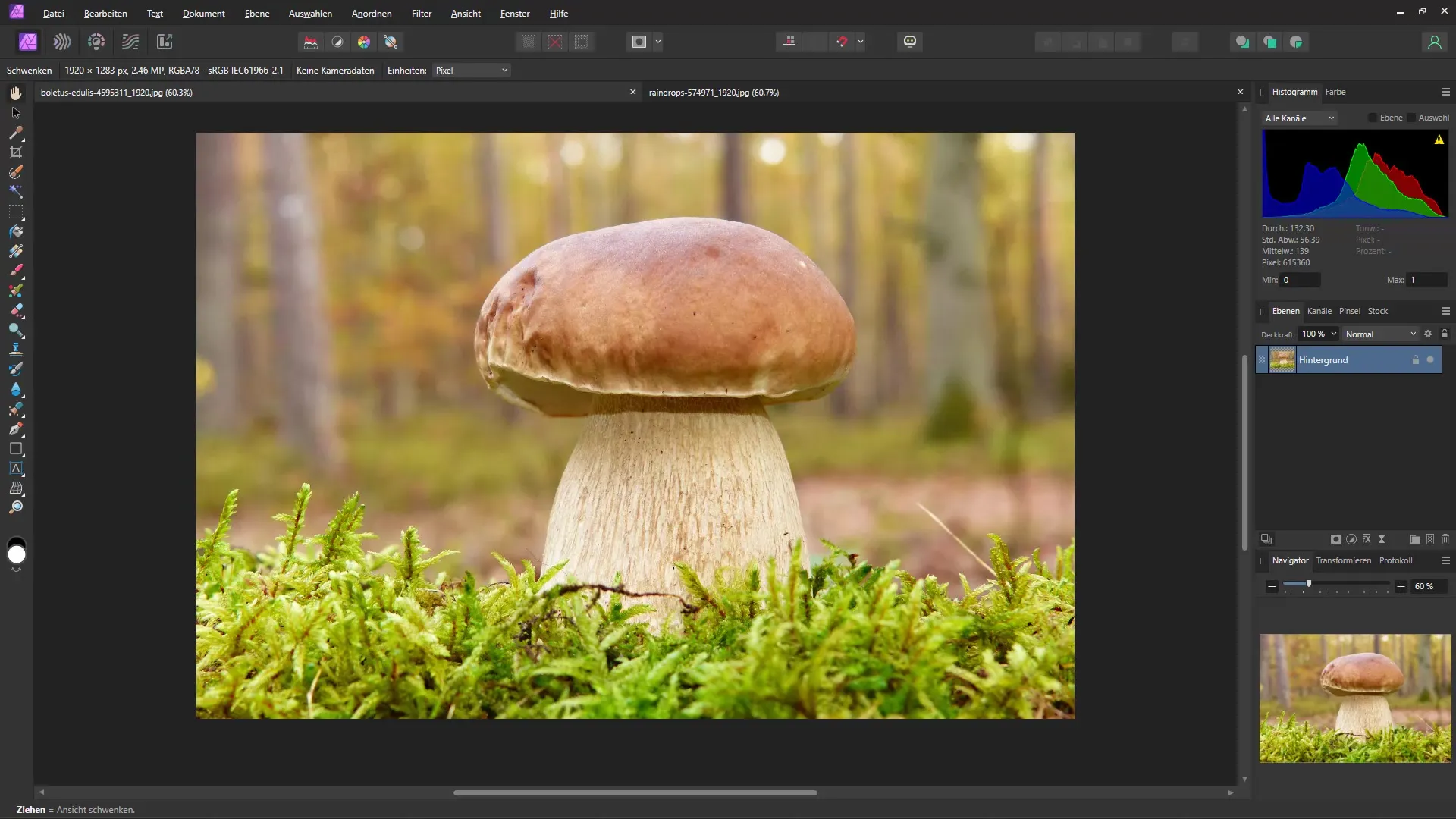
2. Nouveau menu pour la création de fichiers
Un domaine illustratif de la nouvelle version est le menu de création de nouveaux fichiers. Maintenant, tu peux accéder directement aux modèles et gérer ton compte. La clarté s'est nettement améliorée, rendant la navigation dans tes projets plus intuitive.
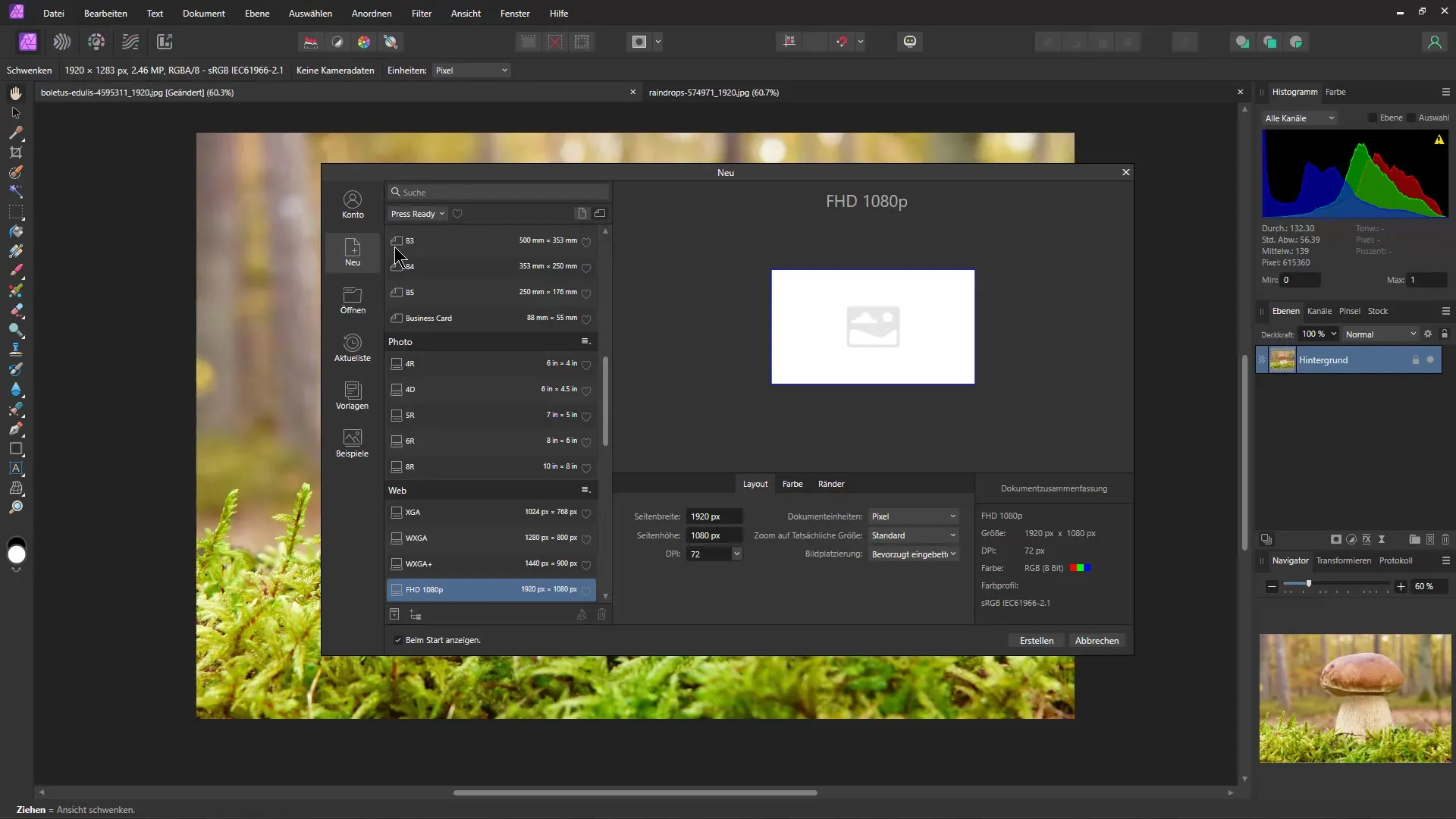
3. Utilisation de l'outil de distorsion de grille
Une des nouvelles fonctionnalités les plus intéressantes est l'outil de distorsion de grille. Cet outil te permet de déformer des images de manière non destructive. Tu peux apporter des ajustements à tout moment sans compromettre les données originales. Clique sur l'icône de distorsion de grille et utilise les points pour créer ton image de manière créative.
4. Options de masquage
Le masquage a été considérablement amélioré dans Affinity Photo 2.0. Tu peux non seulement ajouter un masque simple, mais également utiliser des options de masquage complexes. En particulier, le masque de montage et le masque de plage de teinte t'ouvrent de nouvelles possibilités créatives pour concevoir tes images.
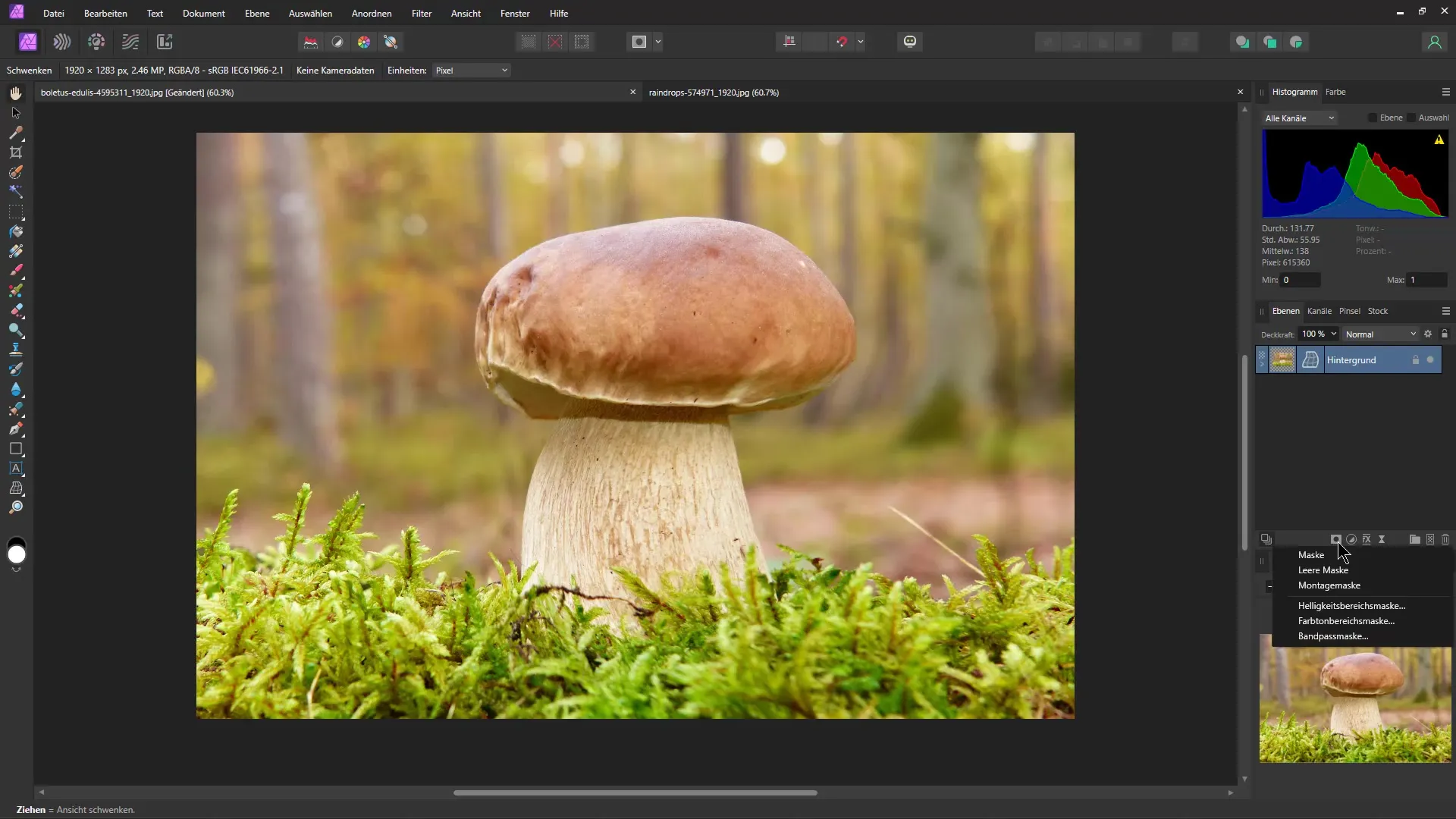
5. Masque de plage de teinte pour des ajustements précis
Le masque de plage de teinte est une toute nouvelle fonctionnalité qui te permet de sélectionner et d'éditer spécifiquement certaines couleurs. C'est particulièrement utile lorsque tu souhaites, par exemple, changer la couleur d'un objet tout en laissant le reste de l'image inchangé. Il te suffit de glisser la souris sur la couleur que tu souhaites modifier et d'ajuster les paramètres.
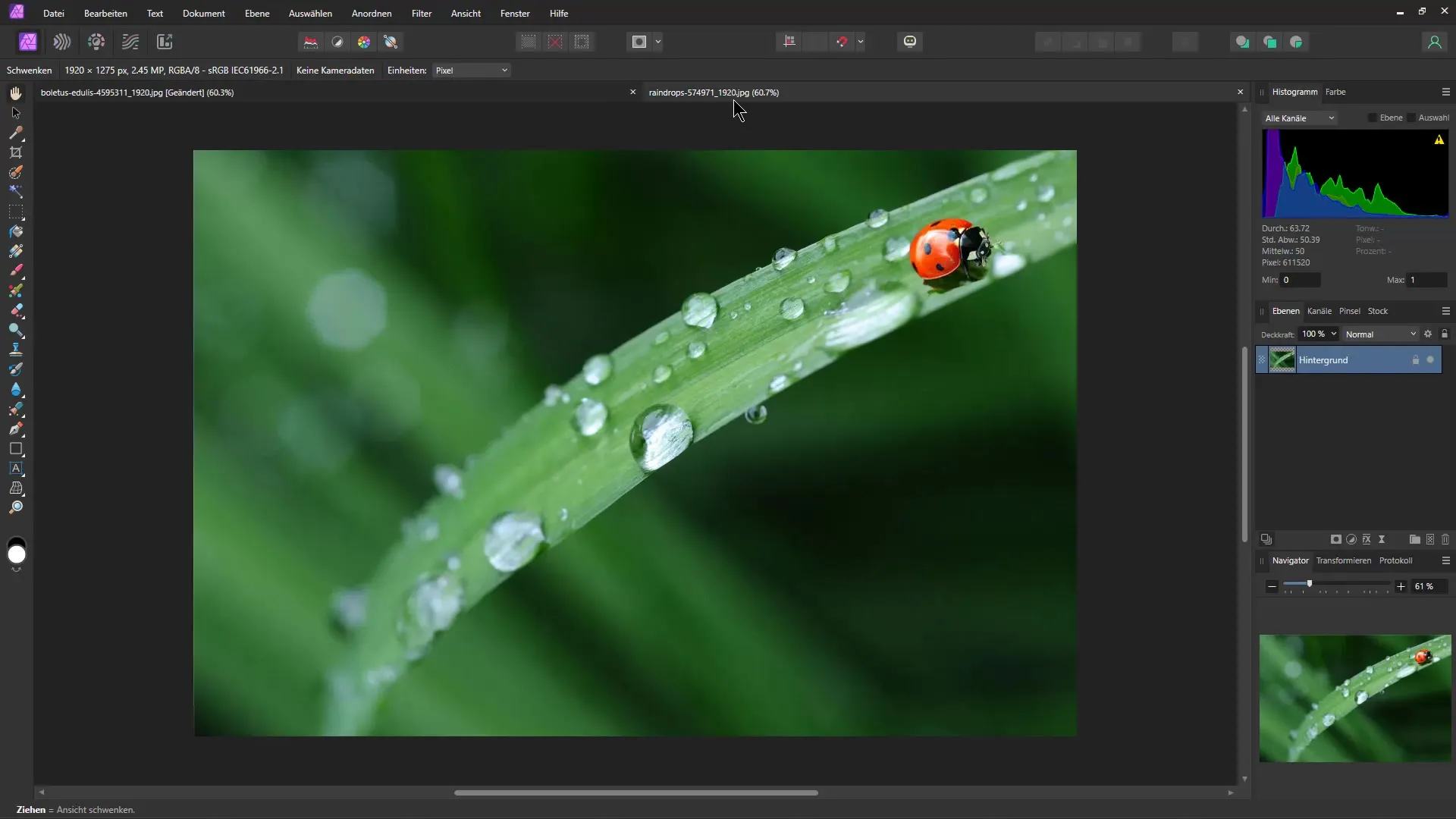
6. Travailler avec des fichiers RAW dans la persona Develop
Lorsque tu ouvres un fichier RAW, tu es dirigé vers la persona Develop, où tu peux effectuer des ajustements approfondis sur l'exposition, la luminosité et d'autres attributs. La nouveauté est la possibilité de sauvegarder temporairement tous ces ajustements et de les modifier à tout moment. Ainsi, tu gardes le contrôle total sur ton édition d'images.
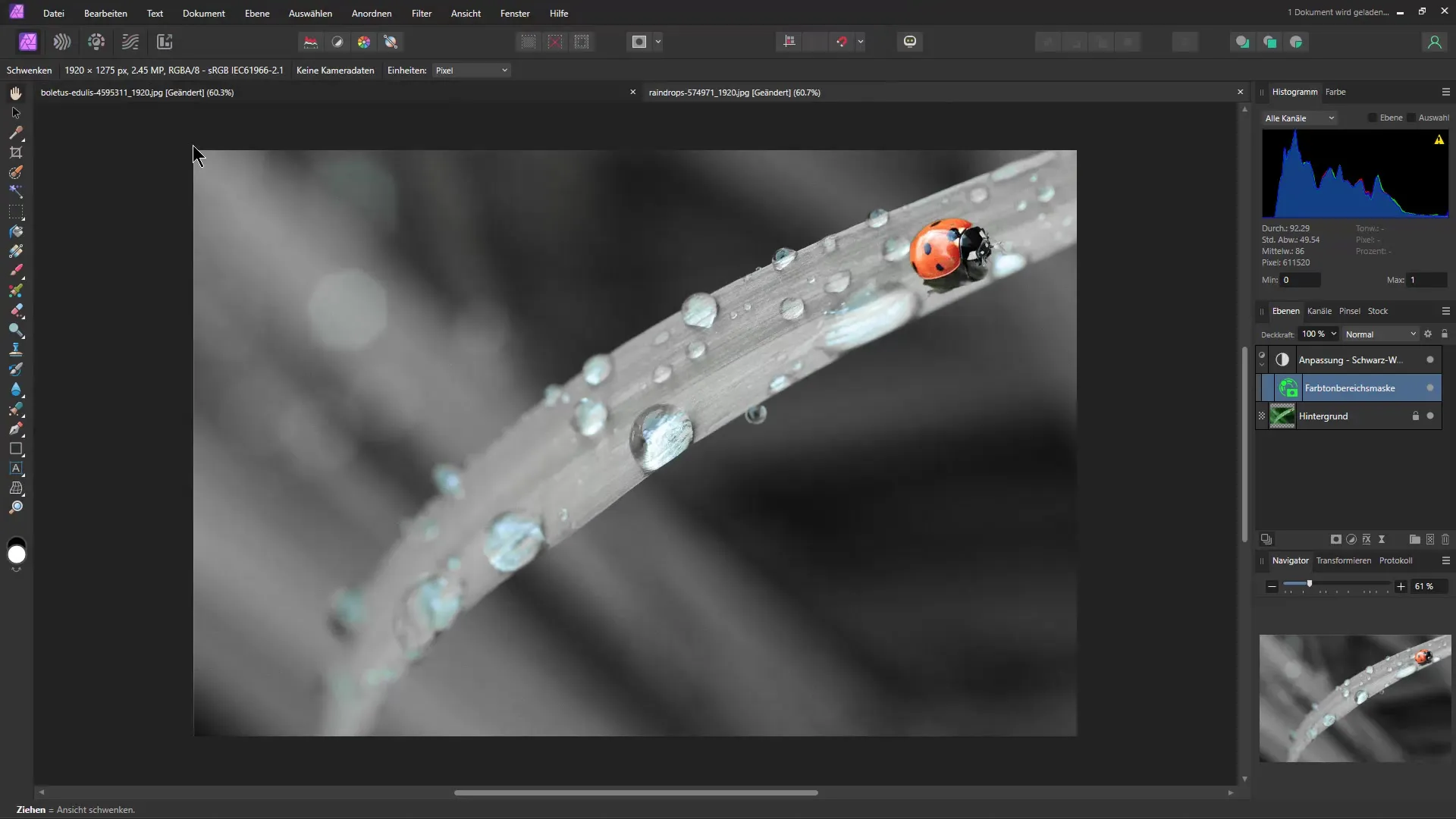
7. Optimisations pratiques des pinceaux
Un autre conseil pratique concerne l'édition des pinceaux: tu peux ajuster la taille et la dureté des pinceaux directement dans l'outil pinceau. Maintiens les touches "Ctrl" et "Alt" enfoncées tout en maintenant le bouton gauche de la souris enfoncé pour ajuster interactively les paramètres des pinceaux. Un aperçu des modifications s'affiche immédiatement, ce qui facilite grandement le travail.
8. Autres nouvelles fonctionnalités et mises à jour
Enfin, il existe d'autres fonctionnalités mineures que tu peux découvrir dans le logiciel. Celles-ci comprennent également des améliorations visuelles dans le moteur de pinceau et d'autres masques en direct. Pour explorer toutes les nouvelles fonctionnalités, tu devrais consulter le site officiel du fabricant, car toutes les modifications y sont répertoriées en détail.
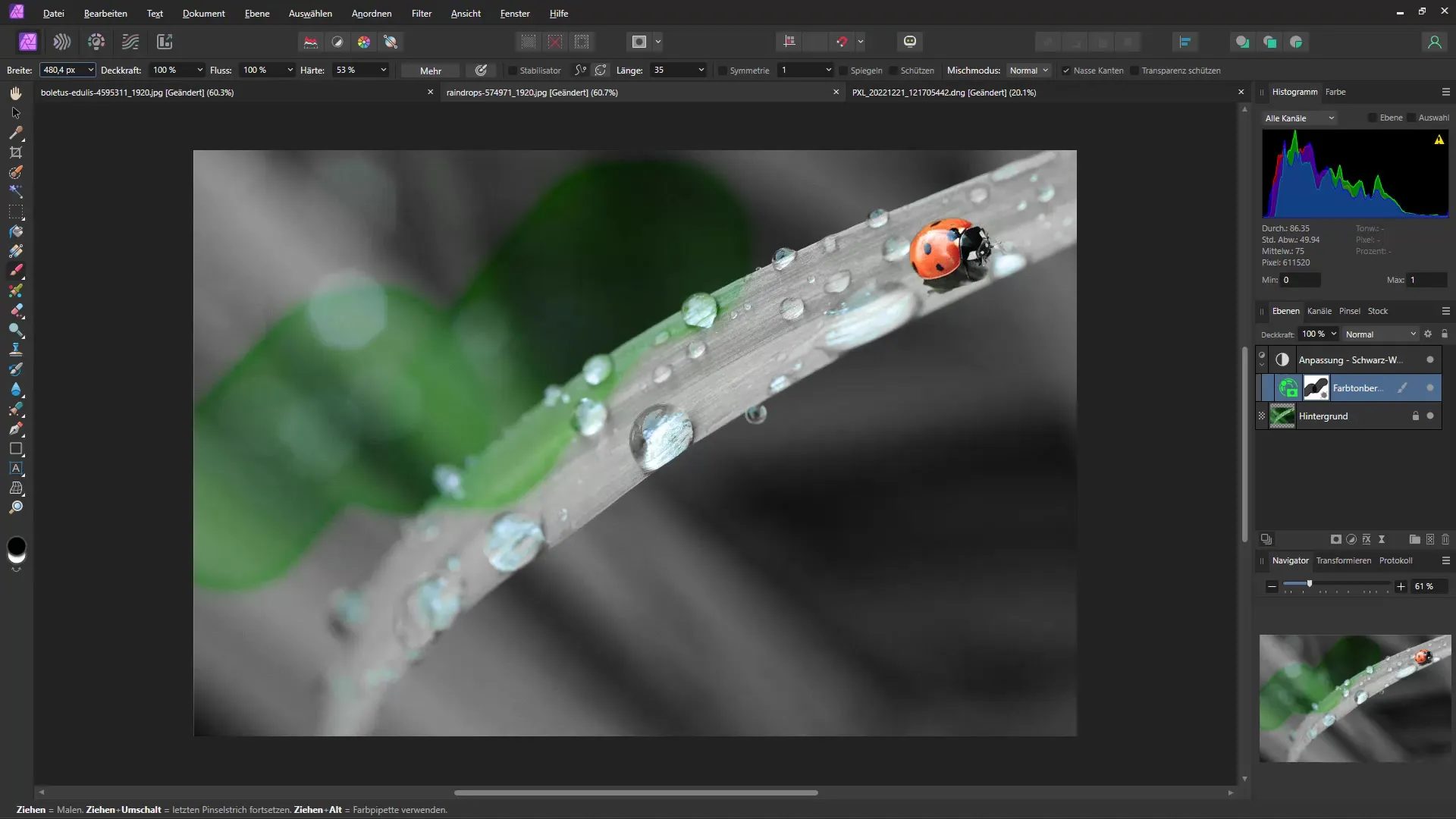
Résumé – Dernières fonctionnalités dans Affinity Photo 2.0
Affinity Photo 2.0 a reçu plusieurs fonctionnalités précieuses qui peuvent élever ton édition d'images à un niveau supérieur. Avec l'interface utilisateur optimisée, de nouvelles options de masquage et un travail efficace avec des fichiers RAW et des pinceaux, une palette variée d'outils est à ta disposition.
Questions fréquentes
Quelles sont les nouvelles fonctionnalités principales dans Affinity Photo 2.0?Les nouvelles fonctionnalités principales incluent une interface utilisateur retravaillée, un outil de distorsion de grille, des options de masquage améliorées et des éditons de couleur et de fichiers RAW efficaces.
Comment puis-je utiliser la distorsion de grille?Tu peux sélectionner l'outil de distorsion de grille et tirer sur les points dans l'image pour effectuer des ajustements non destructifs.
Où puis-je trouver les nouveaux outils de masquage?Les nouveaux outils de masquage se trouvent dans le panneau des calques, où tu peux choisir entre différents formats de masque.
Comment fonctionne le masque de plage de teinte?Avec le masque de plage de teinte, tu peux sélectionner et ajuster des couleurs spécifiques dans l'image simplement en glissant sur la couleur souhaitée.
Puis-je toujours éditer des fichiers RAW de manière non destructive?Oui, dans la persona Develop, tu peux apporter tous les réglages et effectuer des modifications à tout moment sans compromettre l'image originale.

